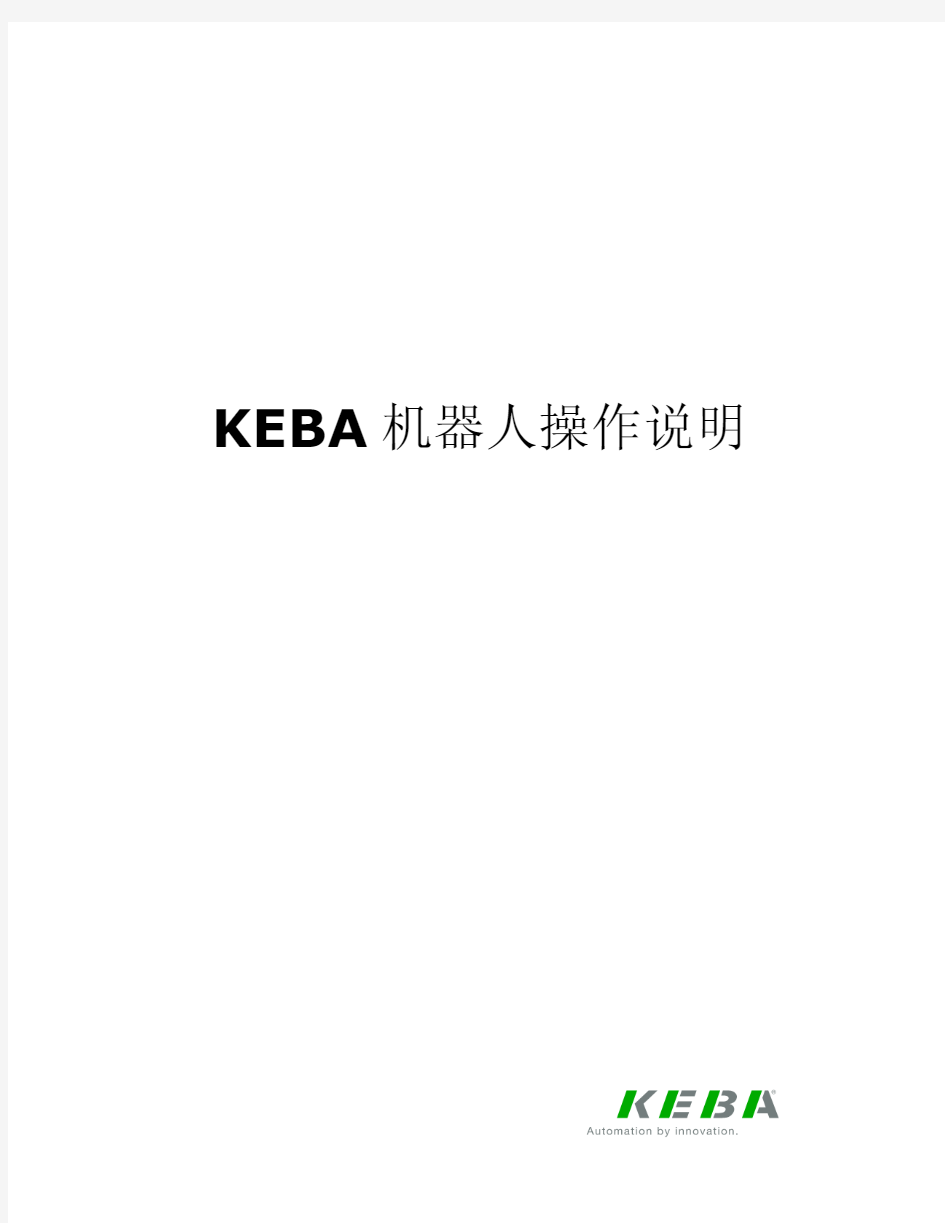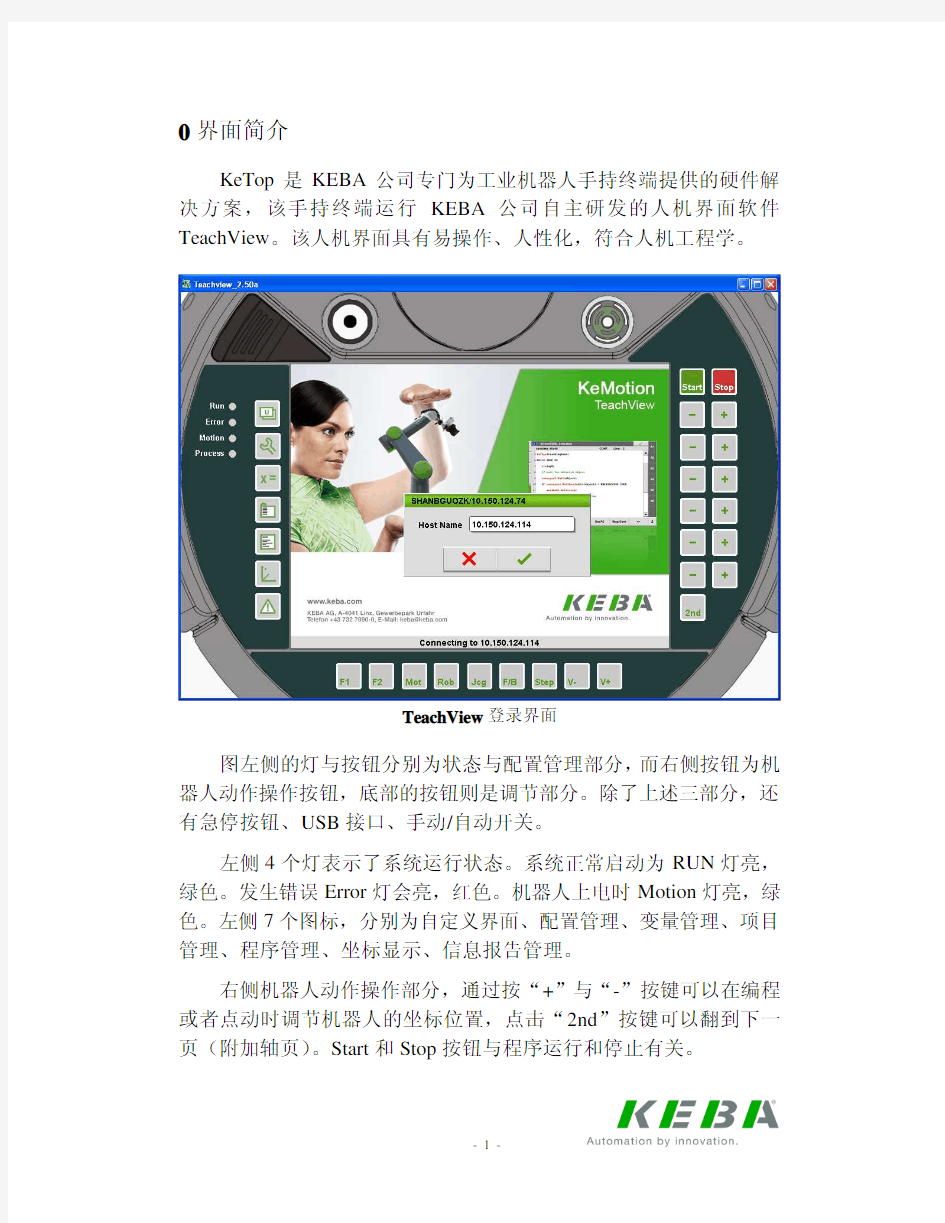KEBA机器人操作说明
0界面简介
KeTop是KEBA公司专门为工业机器人手持终端提供的硬件解决方案,该手持终端运行KEBA公司自主研发的人机界面软件TeachView。该人机界面具有易操作、人性化,符合人机工程学。
TeachView登录界面
图左侧的灯与按钮分别为状态与配置管理部分,而右侧按钮为机器人动作操作按钮,底部的按钮则是调节部分。除了上述三部分,还有急停按钮、USB接口、手动/自动开关。
左侧4个灯表示了系统运行状态。系统正常启动为RUN灯亮,绿色。发生错误Error灯会亮,红色。机器人上电时Motion灯亮,绿色。左侧7个图标,分别为自定义界面、配置管理、变量管理、项目管理、程序管理、坐标显示、信息报告管理。
右侧机器人动作操作部分,通过按“+”与“-”按键可以在编程或者点动时调节机器人的坐标位置,点击“2nd”按键可以翻到下一页(附加轴页)。Start和Stop按钮与程序运行和停止有关。
底部F1、F2、Rob、F/B为闲置未定义按钮,Mot按钮用于机器人上电或下电,Jog用于切换机器人坐标系(轴坐标系、世界坐标系、工具手坐标系),Step用于切换程序进入单步模式还是连续模式。V+和V-用于调节机器人运动速度。
在主界面顶部,有一个状态栏,它包含了机器人的操作模式、机器人状态及名称、坐标系、运动调节速度、项目程序名称、程序状态及执行模式、急停开关的状态、使用者等级等有关机器人系统状态方面的信息。
1配置管理
维护
1.1维护
以下简要介绍一下维护界面底部的配置按钮:
设置界面
设置界面主要完成用户的登入、登出和系统设置。登录界面可以选择要登录的用户,以及是否具有写权限和控制权。系统设置包括界面语言选择以及日期、时间的设置,如下图。
用户界面
用户为当前连接的使用者,包括其IP地址,等级以及是否有写入
权限,如下图。
管理界面
只有登录用户为管理员用户时才可以打开管理界面,可以管理用
户组,对他们创建、编辑及删除等操作,如下图所示:
版本界面
版本界面显示控制器、手持设备和工具使用的版本信息。
报告/重置界面
重启按键的主要作用是重新启动手持设备,重启HMI重启
重启按键的主
重启
要作用是重新启动控制系统。如图:
创建按钮,按下该按钮时,打开一个选择对话框,通过该对话框创建
可以选择是否创建状态报告,该状态报告保存在控制器的CF卡上。
输出可以将用户选择的状态报告保存到插在控制器或者KeTop 输出
上的USB存储设备上。
系统信息界面
该界面显示了系统负荷和当前的网络设置。
锁定
该指令作用是锁屏,系统默认锁屏时间为10s 。在锁屏期间所有按钮失效,主要作用是在锁屏期间进行触摸屏清洁工作,防止误操作。
1.2输入输出输入输出监测监测监测 输入输出监测输入输出监测该界面显示系统的硬件配置,详细详细详细显示勾选的硬件的具体内容,而信息信息
信息则显示当前选中项的具体信息。
概览与详细可以相互切换。进入详细模式后,通过点击概览可以切换到输入输出监测页面。
过滤条件通过这个按钮可以设置过滤器开启或者关闭。如果过滤过滤条件
条件开启,那么安装按钮可用,如果过滤条件关闭,那么安装按钮不可用。
安装打开过滤器设置的对话框(选择要被显示的模式),如下图:安装
察看打开一个子菜单的如下图规格:紧凑、正常、列表。
Unforce all该按钮用于取消所有强制的IO状态。
2变量管理
变量监控
2.1变量监控
变量监测点击该选项进入变量监测的界面,界面中分布着已经存变量监测
在的系统变量、全局变量以及项目变量,“+”可以展开显示,“-”可以收缩显示。并有变量类型过滤器可选择,点击选择“ALL ”,则显示所有变量。
点击变量变量变量按钮按钮
按钮会展开删除、粘贴、复制、剪切、重命名、新建选项,用以对某项或子目录下的变量进行操作。
点击教导教导
教导按钮,用于示教保存在程序运行过程中需要的位置。清除未用除未用可以删除所有没有使用的变量,而检查检查
检查则用于检查所选变量是否被使用。
3项目管理
3.1项目项目管理管理管理
点击项目项目
项目后显示项目管理界面,该界面显示当前已经被加载的项目或者程序,点击“+”可展开子目录下程序名称列表。
项目打开后,可以通过终止终止终止按钮关闭,而程序可以通过加载加载加载或打开
打开按钮打开,在加载的情况下,程序可以示教、编程和运行;而在打开的情况下,程序只允许编程。而且在加载的情况下,需按终止终止终止按钮才能将程序关闭,而在打开的情况不需要。注意:不同项目的程序不能同时打开,需关闭暂时不用的项目及其下的程序。
信息
信息按钮显示当前选中程序的名称,生成日期和修改日期。按钮
刷新刷新可对项目和程序进行相关的更新。按钮文件文件
文件可对项目或程序进行新建、删除、重命名、剪切复制等操作。
3.2执行管理执行管理
按执行执行
执行进入后,该界面显示为正在执行过程中的项目和程序,具体内容显示为执行程序的类型、状态等。
按钮显示显示显示可以显示选中程序的具体内容,单步单步/连续
连续设置执行程序的运行为单步或连续。结束结束
结束则可关闭当前执行的程序。
4程序管理
4.1程序界面程序界面
点击进入
进入后,打开被加载程序的编程或者运行界面。 在加载加载加载的情况下,编辑界面背景为白色,而在打开打开
打开的情况下,背
景则为灰色。
界面边框说明如图
程序界面边框简介
程序界面底部按钮说明:
更改用来修改已经生成的指令;
更改
新建用以调用指令库,并生成程序所需指令;
新建
设置PC将程序指针指向某个光标,并且下一个开始指令从光标处开始。该指令按钮只有在程序加载的时候激活。
连续通过该按钮用户可以使程序在单步模式或连续模式之单步/连续
间切换。
>>该按钮为翻页按钮;
编辑按钮打开后包括了键盘、子程序、关闭子程序、格式、查找、编辑
注释/取消注释,不激活/激活的按钮;
选择
选择打开后,包括全部选取、剪切、复制、粘贴等按钮; 删除
删除将程序中光标选取的行删除; 撤销
撤销用以取消上一步的操作,插入,替代,删除等操作。另外,在KeTop 右侧操作部分,有两个按钮在程序中经常使用到:开始键Start 和停止键Stop 。
4.2程序指令与编辑程序指令与编辑
·指令
点击新建新建
新建按钮,弹出指令选择界面,当前指令库包括:
除了上述指令外,应用开发人员可以通过TeachEdit 等软件将编辑的扩展指令导入进来。特别注意的是,收藏夹是一个指令收藏夹,可以将重复使用或喜欢用的指令添加进去。
·编程
运动运动指令组指令组
其中dyn:DYNAMIC为动态参数,设置包括vel、acc、dec、jerk等参数,而ovl:OVERLAP为逼近参数。
PTP
该指令表示机器人TCP末端将进行点到点的运动(point to point)。在程序中新建指令PTP,确认后弹出窗口,具体如下图:
指令生成后在程序中如下图显示:
例如生成第一组点为PTP (ap0)和PTP (ap1,d1),第二组点为PTP (ap0,,or0)和PTP(ap1),两组点的基本坐标系都是相同的,但是参数各不相同,虽然都是由第一点到第二点,但是运动过程还是存在稍许差异。
LIN
LIN指令为一种线性的运动命令,通过该指令可以使机器人TCP 末端以恒定的速度直线移动到目标位置。假如直线运动的起点与目标点的TCP姿态不同,那么TCP从起点位置直线运动到目标位置的同时,TCP姿态会通过姿态连续插补的方式从起点姿态过渡到目标点的姿态。
如图所示:
如上图,LIN指令与PTP设置基本相同,不同的是,LIN指令是线性运动命令,是一种线性插补的运动指令。
CIRC
圆弧指令使机器人TCP末端从起点,经过辅助点到目标点做圆弧运动。
该指令必须遵循以下规定:
1、机器人TCP末端做整圆运动,必须执行两个圆弧运动指令。
2、圆弧指令中,起始位置、辅助位置以及目标位置必须能够明显的被区分开。
注意:起始位置是上一个运动指令的目标位置或者当前机器人TCP位置。
PTPRel
该指令为PTP插补相对偏移指令,该指令的相对偏移可以是位移也可以是角度。该指令总是以当前机器人位置或者上一步运动指令的目标位置为起点位置,然后机器人相对移动位移偏移或者角度偏移。运动还可以设置Dyn和Ovl参数。如图所示:
例如生成指令PTP(ap0)和PTPRel(ad0),机器人首先执行PTP (ap0)指令,然后执行PTPRel(ad0)指令。当执行PTPRel时则相对于PTP指令的目标点ap0做偏移运动,假如在PTPRel中设置了da1:real的值为30,那么PTPRel运行时相对于ap0点向A1的正方向转动了30度,其它轴无转动。
LINRel
该指令为线性插补相对运动指令,与PTPRel类似,其设置如图:
StopRobot
该指令是用来停止机器人运动并且丢弃已经计算好的插补路径。StopRobot 停止的是机器人运动,而不是程序,因此机器人执行该指令后将以机器人停止的位置做为运动起点位置,然后重新计算插补路径以及执行后续的运动指令。在程序中生成指令为:
StopRobot ( )
WaitIsFinished
该命令用于同步机器人的运动以及程序执行。因为在程序当中,有的是多线程多任务,有的标志位高,无法控制一些命令运行的先后进程。使用该命令可以控制进程的先后顺序,使一些进程在指定等待参数之前被中断,直到该参数被激活后进程再持续执行。程序中生成指令为:
WaitIsFinished ( )
WaitJustInTime
该命令类似于同步指令,但是执行该指令时不会影响到机器人的动态参数。在程序中生成指令为:
WaitJustInTime ( )
运动运动指令组指令组指令组——归原点归原点指令指令
RefRobotAxis
该指令用于标定回零位置,可以单步运行,执行后机器人根据配置中的回零方式运动,当机器人到达零点后,保存当前机器人轴位置做为该轴的零位。在程序中显示为:
RefRobotAxis (A1)
RefRobotAxisAsync
该指令允许多轴同时回零。这个指令等待机器人回零动作结束。为了能够知道是否完成回零,要配合使用WaitRefFinished.
WaitRefFinished
该指令等待所有异步回零运动完成或在某回零程序中出现错误。假如回零已经成功完成,那么就会返回TRUE ,否则就会返回FALSE 。
设置设置指令组指令组
Dyn
该指令配置机器人运动的动态参数。在PTP 运动中配置轴速度的百分比,笛卡尔动态参数使用绝对值参数。
DynOvr
配置机器人运动的动态重叠参数。执行该指令后可以按照配置的百分比降低机器人动态参数。
机器人简单操作指南
ABB机器人简单操作指南 1 机器人主要由以下两部分组成 控制柜机械手控制柜和机械手之间由两条电缆连接 可以用示教器或位于控制柜上的操作盘来控制机械手,见下图 2 机械手 下图显示了机械手上不同的轴的可移动的方向
3 控制柜 下图显示了控制柜的主要部分 示教器 操作盘主开关 驱动磁盘 4 操作盘 下图描述了操作盘的功能 电机开按钮及指示灯操作模式选择开关 急停,如果按下请拉出来工作时间计数器,显示机械手 的工作时间电机开 在电机开状态,机器人的电机被激活,Motors On按钮保持常亮. 常亮准备执行程序 快速闪烁(4Hz) 机器人没有校准或选择计数器没有更新.电机已经打开. 慢速闪烁(1Hz)一个保护停机被激活,电机关闭.
工作模式自动(生产模式) 在这个模式下,当运行准备就绪后,不能用控制杆手动移动机器人 工作模式手动减速运行(程序模式) 在机器人工作区域里面对其编程时候.也用于在电机关状态设置机器人. 工作模式手动全速(选择,测试模式) 用来在全速情况下运行程序 急停 当按下按钮时,无论机器人处于什么状态都立即停止.要重新启动需将按钮恢复工作时间计数器 显示机械手工作的时间 5 示教器 见下图 控制运行 使能设备 显示屏 控制杆 急停按钮手动慢速运行:打开手动慢速运行窗口 编程: 打开编程及测试窗口
输入/输出:打开输入输出窗口,用来手动操作输入输出信号 其它:打开其它窗口如系统参数,维护,生产及文件管理窗口. 停止: 停止程序执行 对比度: 调节显示屏的对比度 菜单键: 按下后显示包含各种命令的菜单 功能键: 按下后直接选择各种命令 动作单元: 按下后手动慢速运行机器人或其它机械元件 动作形式: 按下后选择怎样手动慢速运行机器人,再定位或直线 动作形式: 轴-轴移动. 1=轴1-3, 2=轴4-6 增加: 增加手动慢速运行开/关 列表: 按下后将指针从一个窗口移到另一个窗口(通常由双画线分开) 返回/翻页: 按下翻页或返回上级菜单 删除: 删除选中的参数 确认: 按下输入数据
机器人操作说明
安全 (1) 1).注意事项 (1) 2) ........................................................................................................................................................................... .以下场合不可使用机器人. (1) 3).安全操作规程 (1) 1.机器人基本操作说明 (2) 1.1 机器人显示屏说明 (3) 1.2机器人自动运行条件 (5) 1. 3 程序的创建、复制、删除 (6) 1.4 程序编辑 (11) 1.5 机器人数据备份及恢复 (18) 1.6 机器人基本设臵 (23) 1.7 报警查看 (30) 1.8 I/O 操作 (31) 1.9 码跺编辑 (33) 1.10 位臵修改 (38)
安全 1). 注意事项 1. FANUC 机器人所有者、操作者必须对自己,机器人周边人员和设备的安全负责。FANUC 不对错误使用机器人的安全问题负责。FANUC 提醒用户在使用FANUC 机器人时必须使用安全设备,必须遵守安全条款。 2. FANUC 机器人程序的设计者、机器人系统的设计和调试者、安装者必须熟悉FANUC 机器人的编程方式和系统应用及安装。 3. FANUC 机器人和其他设备有很大的不同,在于机器人可以以很高的速度移动很大的距离。 2). 以下场合不可使用机器人 1, 燃烧的环境 2. 有爆炸可能的环境 3. 无线电干扰的环境 4. 水中或其他液体中 5. 运送人或动物 6. 攀附 7. 其他 !FANUC 公司不为错误使用的机器人负责。 3).安全操作规程 3.1). 示教和手动机器人 1)禁止带手套操作示教盘和操作盘。 2)在点动操作机器人时要采用较低的倍率速度以增加对机器人的控制机会。 3)在按下示教盘上的点动键之前要考虑到机器人的运动趋势。 4)要预先考虑好避让机器人的运动轨迹,并确认该线路不受干涉。 5)机器人周围区域必须清洁、无油,水及杂质等。 3.2). 生产运行 1)在开机运行前,须清楚了解机器人根据所编程序将要执行的全部任务。 2)必须清楚了解所有会左右机器人移动的开关、传感器和控制信号的位臵和状态。 3)必须清楚了解机器人控制器和外围控制设备上的紧急停止按钮的位臵,准备在紧急情况下使用这些按钮。 4)永远不要认为机器人没有移动其程序就已经完成。因为这时机器人有可能是在等待让它继续移动的输入信号。
机器人操作调节说明书
机器人操作调节说明 1.开启机器人电箱电源,待机器人启动完毕后将将选择开关扭至手动模式,机器人处于手动工作状态;2.程序说明: a.nWheelH1放下高度 b.nWheelH2抓取高度 c.nWheelD扫粉深度(高度) d.wobjCnv1固化线解码器(坐标) e.wobjCnv2喷粉线解码器(坐标) f.tool_Grip机器人坐标 g.phome机器人原点位置 h.pReady1机器人准备位置1 i.pcln1机器人清扫位置1 j.pReady2机器人准备位置2 k.Pick机器人抓取位置 l.pLeave机器人离开位置 m.Dplace机器人放下位置 n.rOpenGripper打开夹爪 o.rCloseGripper放开夹爪 3.机器人启动完毕,按一下左上角ABB,弹出选择目录,可进入不同控制目录; 4.选择程序调试,进入各单元程序,可手动调节及测试各单元程序及位置点; 进入程序调试后选择phome,运行程序为使机器人回原点,修改phome位置为改变原点位置; 选择TSingle为校正追踪固化线输送机及追踪喷粉线输送机,具体操作步骤为: 开启固化线输送机后单步运行程序 DeactUnit CNV1; DropWObj wobjCnv1; ActUnit CNV1; 跳步将PP移至WaitWObj wobjCnv1;时连续执行程序 待出现警报立即停止固化线输送机,停止运行程序可手动操纵机器人到固化线轮毂放下位置,修改相应位置; 再次运行一次该程序,正常后完成放下轮毂位置的设定; 关于追踪喷粉线输送机位置的步骤如上; 注意:同步感应开关位置不能变更!!! 选择ClnWheel为校正清扫位置,设定好相应位置后,修改相应位置;
机器人的操作流程
目录做PAYLOAD 拷贝一些宏程序 做工具坐标 焊枪的标定和初始化 通讯 配模块 设置HOME点 编程 做干涉 程序的优化 做REPAIR 做POUNCE 做修磨 填写焊接参数 试焊接 做映射 做一些注释 拷贝做好的程序
做PAYLOAD 首先把DO[193-208]的信号模拟掉,然后把ON改为OFF,再把UI删除。重起一次(FUNCTIONS——CYCLE POWER)。 然后在菜单的系统选项里面选择Motion按IDENT进入,把MASS IS KNOWN 改为YES,然后填入枪的重量。把CALBRATION MODE 改为ON。然后再按DETAIL,选择机器人的一个好的位置,MOVE TO POSITION1 和MOVE TO POSITION2,看看选的位置怎么样,DRESS的位置好不好,如果不好可以改一下位置。 把机器人打到自动,然后按APPL Y PAYLOAD,机器人自己开始PAYLOAD,机器人首先会以1%的速度配一遍然后再会以100%的速度配一遍。配好后PAYLOAD 的数值就等于枪的重量。再把改过来的DO 和UI信号改回来。 ` 拷贝宏程序 用优盘考,插上优盘,菜单选项FILE里面,选择USB,按F2,选择**,显示储存在优盘里面的程序目录,然后选择要拷贝的程序LOAD,就可以把优盘里的宏程序拷贝到机器人里面。 也可以自己创建宏程序 菜单——set up——Macro里面可以创建。 做工具坐标 做工具坐标,可以直接输入,也可以用六点法做三坐标,不过用六点法做的三坐标有误差。 直接输入法菜单——set up——FRAMES 直接填写。 六点法菜单——set up——FRAMES——METHOD——six point。 任意选择三个点,姿势不一样,但是枪头得在同一个位置。各自记录一下。 选择好一个位置比较好的点,记录。
机器人操作指南
第七章工业机器人应用 一机器人示教单元使用 1.示教单元的认识 2.使用示教单元调整机器人姿势 2.1在机器人控制器上电后使用钥匙将MODE开关打到“MANUAL”位置,双手拿起,先将示教单元背部的“TB ENABLE”按键按下。再用手将“enable”开关扳向一侧,直到听到一声“卡嗒”为止。然后按下面板上的“SERVO”键使机器人伺服电机开启,此时“F3”按键上方对应的指示灯点亮。
2.2按下面板上的“JOG”键,进入关节调整界面,此时按动J1--J6关节对应的按键可使机器人以关节为运行。按动“OVRD↑”和“OVRD↓”能分别升高和降低运行机器人速度。各轴对应动作方向好下图所示。当运行超出各轴活动范围时发出持续的“嘀嘀”报警声。 2.3按“F1”、“F2”、“F3”、“F4”键可分别进行“直交调整”、“TOOL调整”、“三轴直交调整”和“圆桶调整”模式,对应活动关系如下各图所示:
直交调整模式TOOL调整模式
三轴直交调整模式
圆桶调整模式 2.4在手动运行模式下按“HAND”进入手爪控制界面。在机器人本体内部设计有四组双作用电磁阀控制电路,由八路输出信号OUT-900――OUT-907进行控制,与之相应的还有八路输入信号IN-900――IN-907,以上各I/O信号可在程序中进行调用。 按键“+C”和“-C”对应“OUT-900”和“OUT-901” 按键“+B”和“-B”对应“OUT-902”和“OUT-903” 按键“+A”和“-A”对应“OUT-904”和“OUT-905” 按键“+Z”和“-Z”对应“OUT-906”和“OUT-907” 在气源接通后按下“-C”键,对应“OUT-901”输出信号,控制电磁阀动作使手爪夹紧,对应的手爪夹紧磁性传感器点亮,输入信号到“IN-900”;按下“+C”键,对应“OUT-900”输出信号,控制电磁阀动作使手爪张开。对应的手爪张开磁性传感器点亮,输入信号到“IN-901”。 3.使用示教单元设置坐标点 3.1先按照实训2的内容将机器人以关节调整模式将各关节调整到如下所列: J1:0.00 J5:0.00 J2: -90.00 J6:0.00 J3:170.00 J4:0.00 3.2先按“FUNCTION”功能键,再按“F4”键退出调整界面。然后按下“F1”键进入